電源を入れる/切る
電源が入っているか確認する
電源が入っているときは、電源ランプが点灯します。
電源ランプが点灯しているときは、タッチスクリーンが消えていても、電源が入っている状態です。
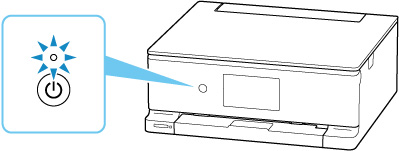
 参考
参考
-
約10分間操作をしないと、タッチスクリーンの表示が消えます。そのときは、タッチスクリーンをタッチすると画面が表示されます。また、パソコンなどから印刷を開始しても、タッチスクリーンの表示が復帰します。
電源を入れる
プリンターの電源ボタンを押して、電源を入れる
電源ランプが点滅した後、点灯します。
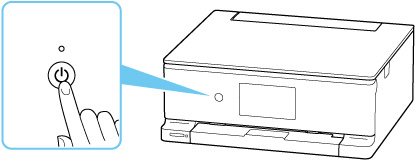
 参考
参考
-
電源を入れた直後は、印刷が開始されるまで少し時間がかかります。
-
タッチスクリーンにエラーメッセージが表示された場合は、「トラブルが発生したときは」を参照してください。
-
USB接続またはWi-Fiのネットワーク経由で印刷やスキャンなどを開始したとき、自動的にプリンターの電源が入るように設定することができます。ご利用開始時は、自動で電源が入る設定にはなっていません。
プリンターから行う
電源を切る
-
プリンターの電源ボタンを押して、電源を切る
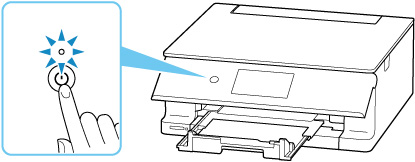
 参考
参考-
一定時間、プリンターの操作をしなかったり、パソコンなどから印刷が開始されなかったりする場合は、自動的に電源を切るように設定することができます。ご利用開始時は、自動で電源を切る設定になっています。
-
-
電源ランプが消えたことを確認する
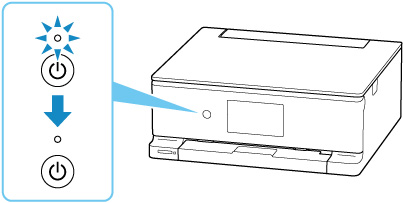
 重要
重要-
電源プラグは、電源ボタンを押して電源ランプが消えたことを確認してから抜いてください。電源ランプが点灯または点滅中に電源プラグを抜くと、プリントヘッドの乾燥や目づまりの原因となり、きれいに印刷できなくなる場合があります。
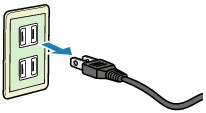
-
